Word软件中文本转换成为表格的方法教学
更新日期:2023-09-24 05:10:50
来源:系统之家
手机扫码继续观看

Word软件中文本转换成为表格的方法分享。我们在Word软件中有时候导入一些数据的相关文本之后,为了让它们观看起来更加方便,我们可以将它们切换成为表格的显示方式,这样看起来更加的直观。那么怎么进行文本转换成为表格,接下来看看操作的方法。
Word软件中文本转换成为表格的方法教学
1、鼠标左键双击计算机桌面Word2016程序图标,将其打开运行。并点击“打开其他文档”选项。打开需要编辑的Word文档。如图所示。
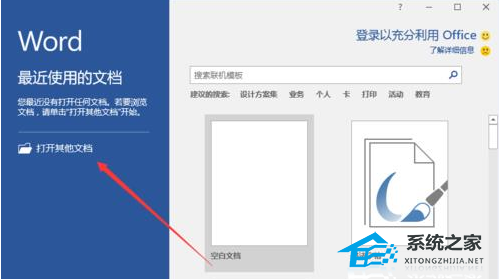
2、在打开的Word文档窗口中,选中需要转换文字内容。如图所示。

3、文字内容选中之后,在打开“插入”菜单选项卡。如图所示。
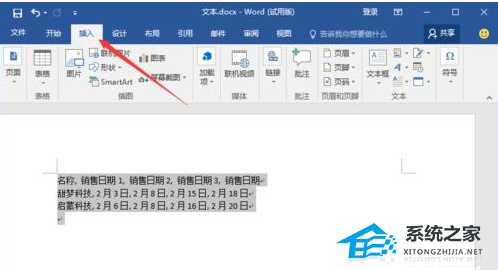
4、在插入菜单选项卡中,依次“表格”--》“文本转换为表格”命令选项。如图所示。

5、点击“文本转换为表格”选项后,这个时候会打开“将文字转换成表格”对话框。如图所示。
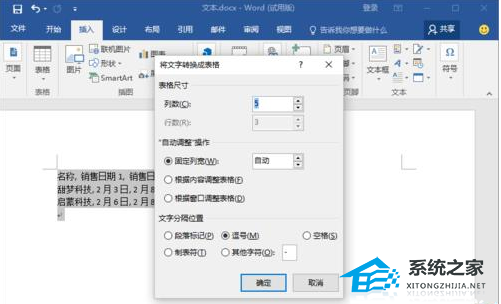
6、在“将文字转换成表格”对话框中,选择“自动调整操作”中的“根据内容调整表格”,而后点击“确定”按钮。如图所示。
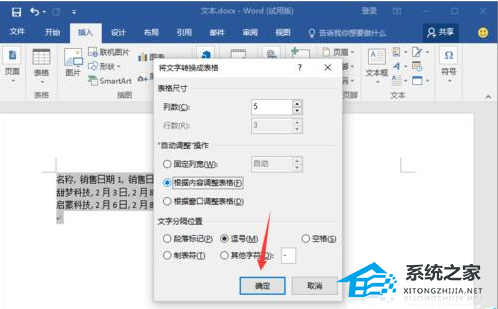
7、回到Word文档编辑窗口,可以看到我们文字转换为表格后的效果。如图所示。

该文章是否有帮助到您?
常见问题
- monterey12.1正式版无法检测更新详情0次
- zui13更新计划详细介绍0次
- 优麒麟u盘安装详细教程0次
- 优麒麟和银河麒麟区别详细介绍0次
- monterey屏幕镜像使用教程0次
- monterey关闭sip教程0次
- 优麒麟操作系统详细评测0次
- monterey支持多设备互动吗详情0次
- 优麒麟中文设置教程0次
- monterey和bigsur区别详细介绍0次
系统下载排行
周
月
其他人正在下载
更多
安卓下载
更多
手机上观看
![]() 扫码手机上观看
扫码手机上观看
下一个:
U盘重装视频












